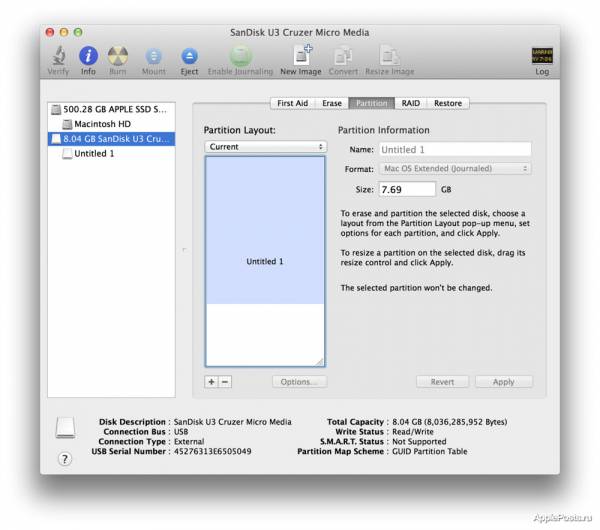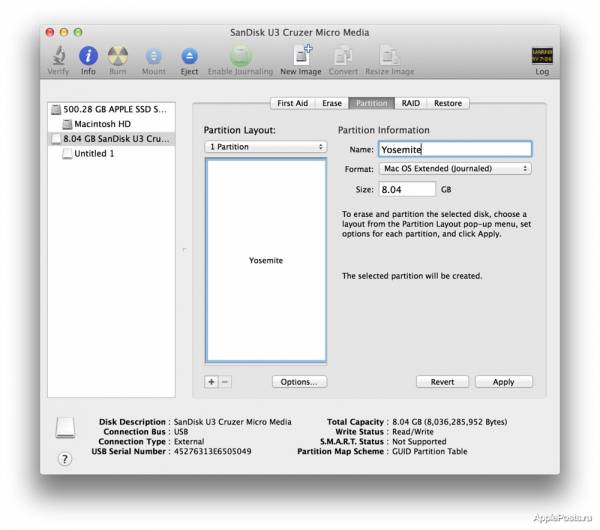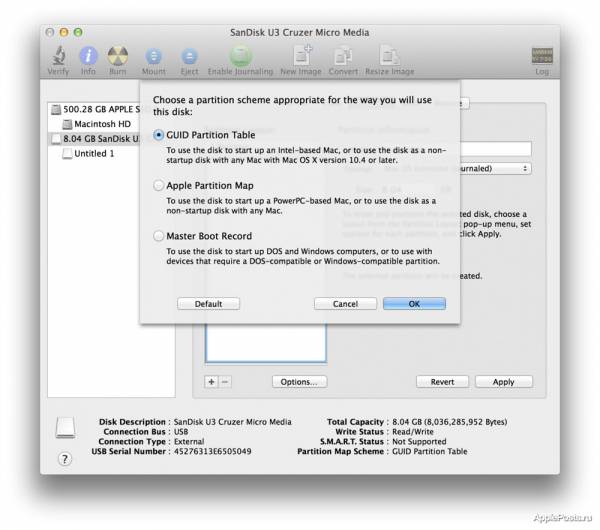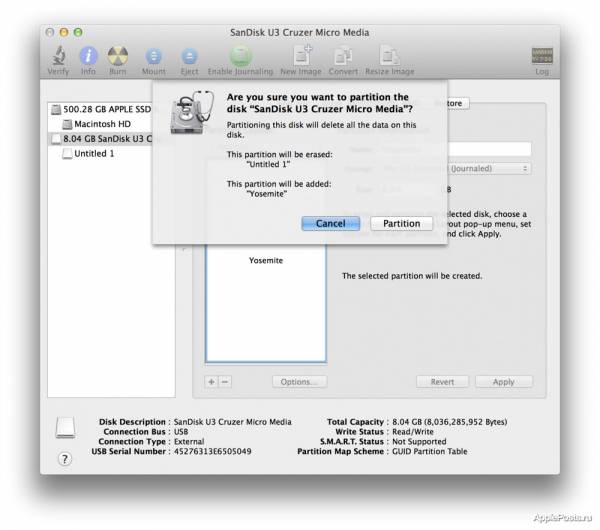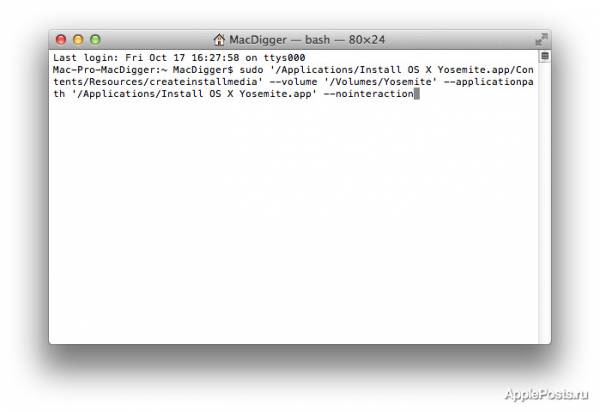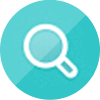В четверг состоялся релиз новой операционной системы для компьютеров Mac –
OS X Yosemite. На данный момент единственный способ получить заветное обновление – скачать образ из App Store. Решение компании переключиться на цифровую дистрибуцию ПО в свое время вызвало множество противоречивых мнений. С одной стороны, в век Интернета данный шаг вполне оправдан, с другой – при наличии нескольких компьютеров пользователь вынужден скачивать из Интернета установочный файл на каждом из своих Mac. Решить эту проблему можно, создав загрузочную USB-флешку с OS X Yosemite.
Требования:
- Подключение к Интернету для загрузки образа OS X Yosemite.
- Учетная запись Apple ID.
- USB-накопитель объемом не менее 8 ГБ.
Если все готово, можно приступать.
Как создать загрузочную USB-флешку с OS X Yosemite Шаг 1: Запустите Mac App Store и скачайте лицензионную копию OS X Yosemite. Второй раз за всю историю платформы Apple предлагает обновление абсолютно бесплатно.
 Шаг 2:
Шаг 2: Запустите Дисковую утилиту из папки Утилиты.
Шаг 3: Выберите USB-накопитель в левой панели и перейдите на вкладку Раздел диска справа.
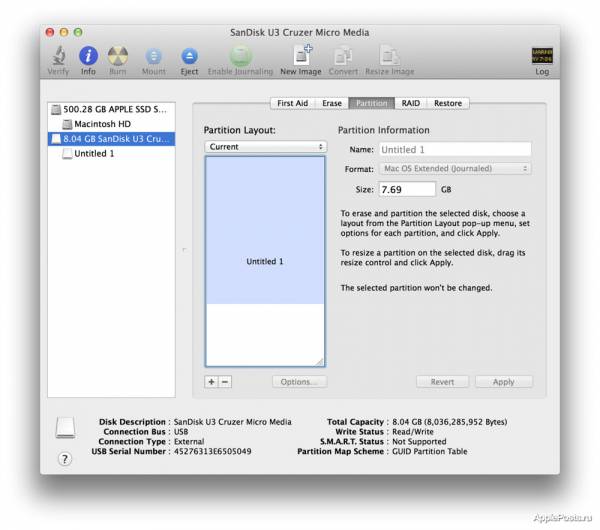 Шаг 4:
Шаг 4: Укажите пункт «Раздел 1» в выпадающем меню Схема разделов, справа – формат «Mac OS Extended (журнальный)». Назовите диск Yosemite.
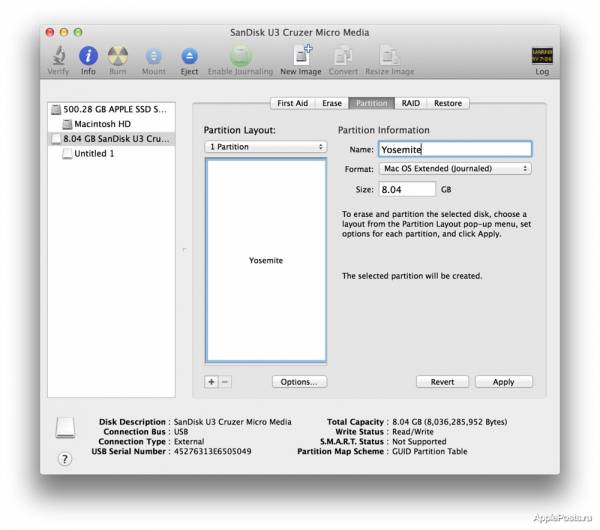 Шаг 5:
Шаг 5: Щелкните внизу кнопку Параметры. Сделайте клик по опции Схема разделов GUID и подтвердите выбор. Нажмите Применить в правом нижнем углу программы. Дисковая утилита начнет форматирование USB-накопителя.
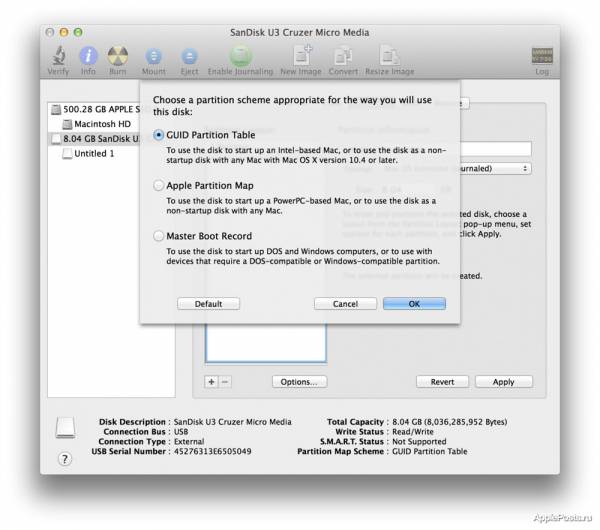
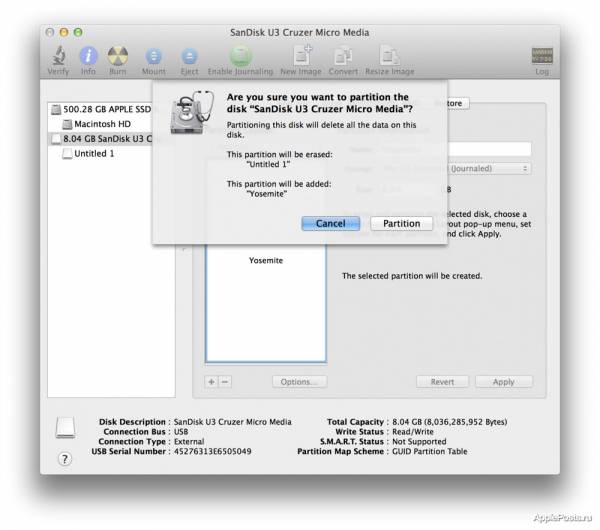 Шаг 6:
Шаг 6: Запустите Терминал из папки Утилиты.
Шаг 7: Проверьте, чтобы USB-флешка была на месте и «Yosemite» был единственным томом с таким названием.
Выполните в Терминале следующую команду для создания загрузочной флешки. Введите пароль администратора.
Код
sudo '/Applications/Install OS X Yosemite.app/Contents/Resources/createinstallmedia' --volume '/Volumes/Yosemite' --applicationpath '/Applications/Install OS X Yosemite.app' --nointeraction
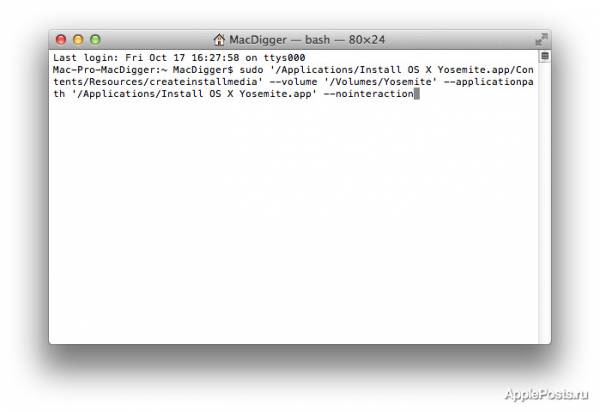
Через 10-15 минут Терминал завершит создание загрузочной флешки.
Шаг 8: Перезагрузите ваш Mac с установленной флешкой, удерживая на клавиатуре Alt.
Шаг 9: Можете приступать к установке OS X Yosemite!
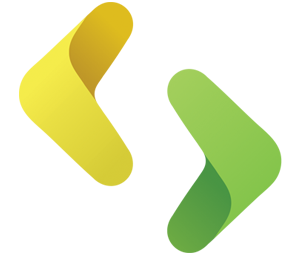

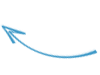
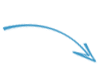
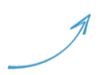
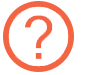
 21 Октября 2014 в 18:46
21 Октября 2014 в 18:46